Slik blokkerer du brukere fra å få tilgang til "om: flagg" -siden i Microsoft Edge
I Windows 10 dumpet Microsoft Internet Explorer til fordel for den splitter nye nettleseren Edge. Den gode tingen med den nye nettleseren er at den er enkel, moderne, veldig lik Firefox og Chrome, og har til og med støtte for utvidelser. Videre, som Chrome og Firefox, har Edge "om: flagg" -innstillingssiden.
"Om: flagg" -siden lar avanserte brukere å aktivere og deaktivere eksperimentelle innstillinger og funksjoner. Siden de fleste innstillingene og funksjonene på denne siden kan forårsake ustabilitetsproblemer, er siden vanligvis skjult for vanlig syn. Det kan imidlertid lett nås ved å bare skrive "om: flagg" i adressefeltet.
Hvis du er en administrator og ønsker å begrense brukere fra å rote med flaggsiden, så gjør du det.
Deaktiver om: flagg i kant ved hjelp av gruppepolicyredigerer
Hvis du bruker Pro-versjonen av Windows 10, kan du bruke Group Policy Editor til å deaktivere siden "om: flagg" i Edge-nettleseren. Søk etter gpedit.msc i Start-menyen, og åpne den.

Her navigerer du til policymappen "Computer Configuration -> Administrative Maler -> Windows-komponenter -> Microsoft Edge."

På høyre panel finner du og dobbeltklikker på policyen "Forhindre tilgang til om: flaggersiden i Microsoft Edge." Denne policyen lar deg administrere flaggsiden i Edge-nettleseren.

Når vinduet for policyinnstillinger er åpnet, velg alternativknappen "Aktivert", og klikk deretter på "OK" -knappen for å lagre endringene.

For å bruke endringene, start systemet på nytt. Alternativt, bruk kommandoen Følg som administrator. Kommandoen nedenfor vil tvinge endringene.
gpupdate.exe / force
Når du har brukt endringene, vil hver gang en bruker forsøker å få tilgang til flaggsiden, få en feilmelding noe som dette.

Deaktiver om: flagg i kant ved hjelp av Register
Alternativt kan du også bruke Windows Registry Editor til å gjøre det samme. For å starte, søk etter regedit i Start-menyen og åpne den.

Etter å ha åpnet Registerredigering, naviger til følgende nøkkel:
HKEY_LOCAL_MACHINE \ Software \ Policies \ Microsoft
Her må vi lage to undernøkler. Høyreklikk på "Microsoft" -tasten, og velg alternativet "Ny -> Nøkkel." Navngi den nye nøkkelen "MicrosoftEdge."

Høyreklikk nå på den nyopprettede nøkkelen, og velg deretter "New -> Key." Navngi den nye undernøkkelen "Main".

Når du er ferdig med å opprette nøklene, så ser nøkkelstrukturen ut.

Nå, velg "Main" -tasten, høyreklikk på høyre panel og velg deretter "DWORD (32-biters) verdi".

Ovenstående handling vil skape en tom verdi. Oppgi verdien "PreventAccessToAboutFlagsInMicrosoftEdge" og trykk Enter.

Som standard vil den nye verdien settes til "0." For å endre det, dobbeltklikk på verdien, skriv inn verdien data som "1" og klikk på "OK" -knappen for å lagre endringene.

Slik ser det ut når du er ferdig med å sette opp verdien.

Start systemet på nytt for å forsikre deg om at endringene trer i kraft, og du er god til å gå. Hvis du noen gang vil gå tilbake, kan du bare endre verdedataene tilbake til "0" eller bare slette verdien helt. Men hvis du valgte å slette verdien, må du sørge for at du har en god sikkerhetskopi av registret bare i tilfelle uhell.
Gjør kommentar nedenfor og dele dine tanker og erfaringer med å bruke metodene ovenfor for å deaktivere om: flaggersiden i Microsoft Edge-nettleseren.




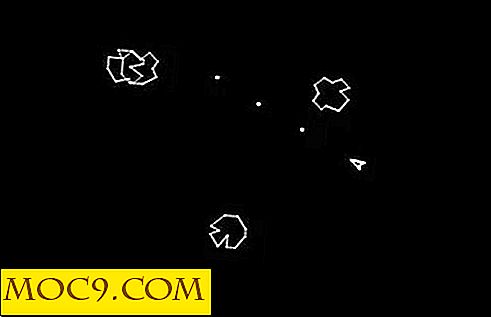
![Slik aktiverer / deaktiverer du Google Chrome Print Preview Feature [Hurtige tips]](http://moc9.com/img/chrome-print-preview.png)

